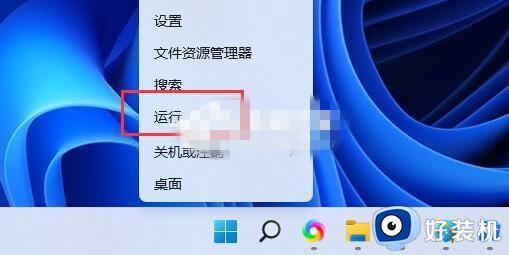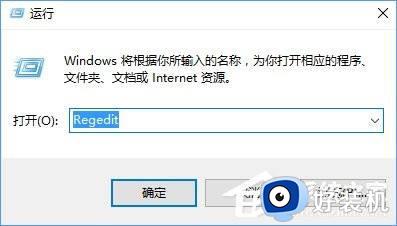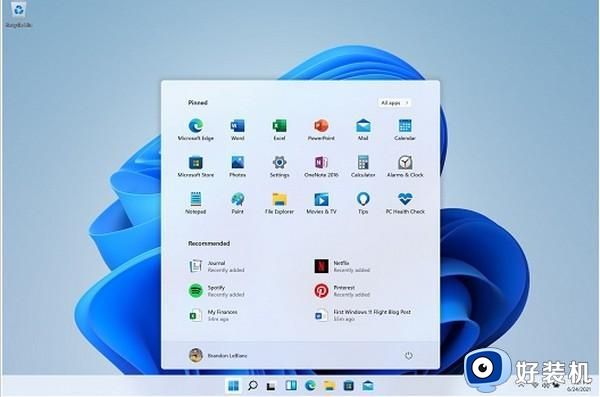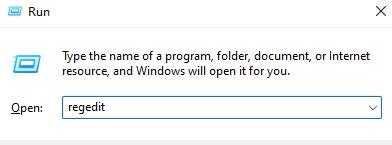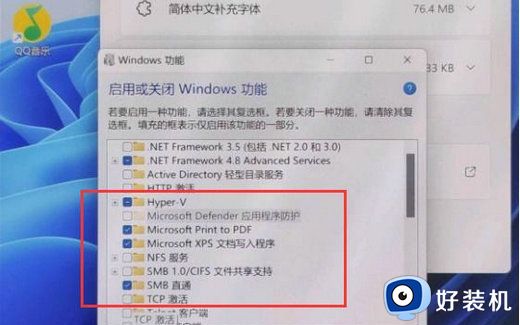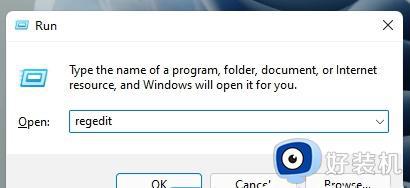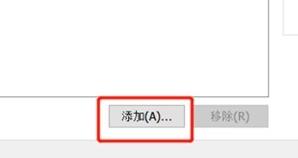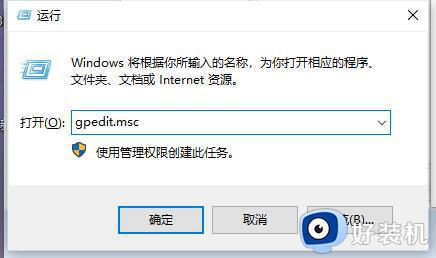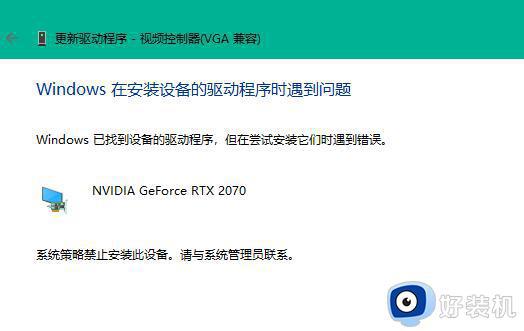Win11安装SolidWorks失败怎么办 SolidWorks无法在Win11系统上安装怎么办
Win11安装SolidWorks失败怎么办,Win11 ghost系统是最新的操作系统版本,许多用户都想尝试升级使用,但在安装SolidWorks时可能会遇到一些问题,那么SolidWorks无法在Win11系统上安装怎么办呢?本文将为大家提供一些实用的解决方案,帮助您顺利在Win11系统上安装和使用SolidWorks。
解决方法:
1、右击左下角任务栏中的开始,选择选项列表中的"运行"。
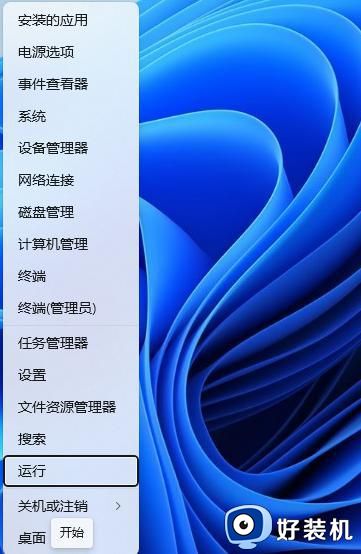
2、在弹出的运行窗口中,输入"regedit",回车打开。
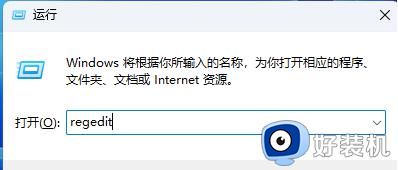
3、进入到注册表编辑器后,进入到"HKEY_LOCAL_MACHINESOFTWAREPoliciesMicrosoftWindowsInstaller"路径中。如果没有"Installer",则右击"Windows",选择"新建"一个"项",将其命名为"Installer"。
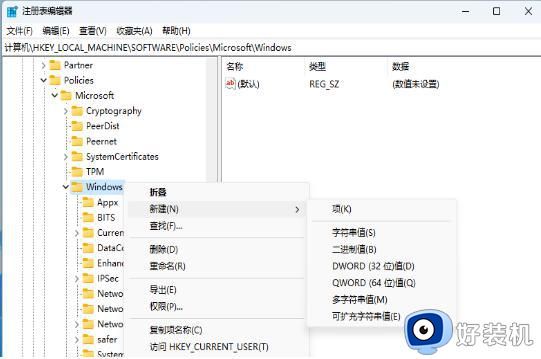
4、然后右击右侧空白处,选择"新建"一个"DWORD值",并将其命名为"RemappedElevatedProxiesPolicy"。
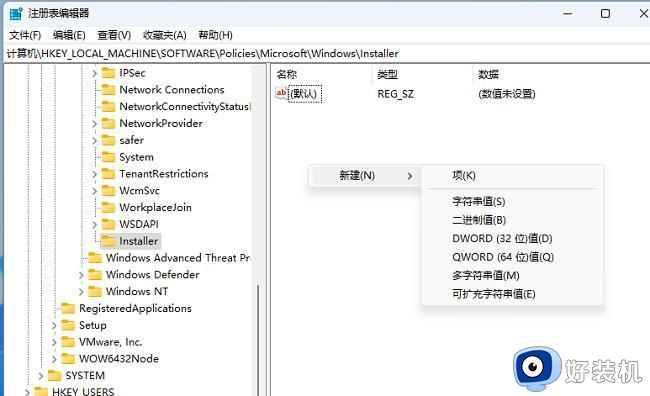
5、再双击打开"RemappedElevatedProxiesPolicy",将窗口中的"数值数据"改为"1"。
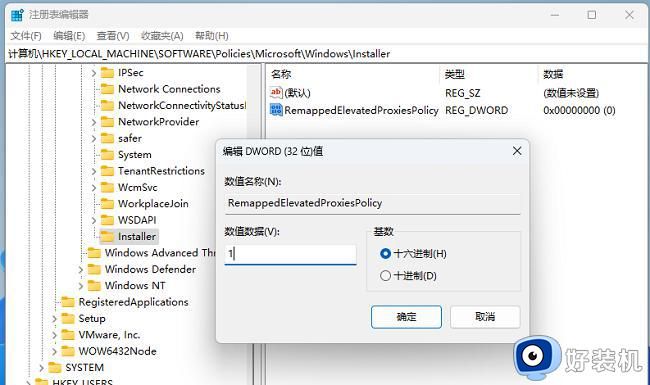
6、然后点击安装光盘中的"setup.exe",对Solidworks进行修复安装。修复安装完成之后,再次运行Solidworks,没有出现任何问题之后,再将"RemappedElevatedProxiesPolicy"窗口中的"数值数据"改为"0",最后点击"确定"就可以了。
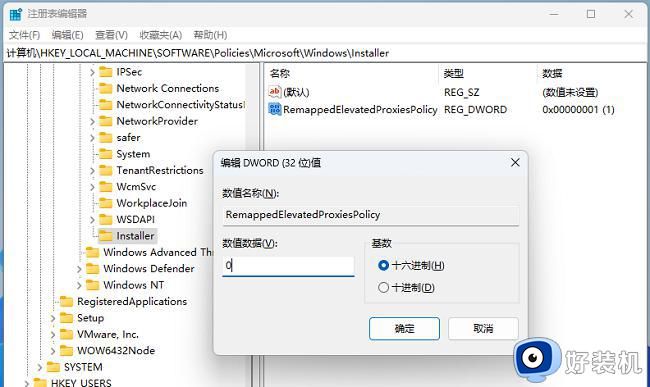
以上就是SolidWorks无法在Win11系统上安装解决方法,如果你遇到了这种情况,可以按照以上步骤来进行解决,希望这些方法能够帮到你。